By Adela D. Louie, Son Güncelleme: 12/12/2023
Hiç o korkunç patron dövüşünü kolayca yeniden yaşayabilmeyi veya muhteşem oyun başarılarınızı paylaşabilmeyi dilediniz mi? Cevap öğrenmektir PS4'te kayıt nasıl görüntülenir cihaz. Biz, bu dijital maceradaki güvenilir yardımcı pilotlarınızız ve bu kullanışlı kılavuz, konsolunuzun kayıt özelliklerinden en iyi şekilde yararlanmanıza yardımcı olacaktır.
İster sıradan bir oyuncu olun, ister oynamak isteyin oyun videoları çekHaydi, PS4'ünüzde kayıt yapmanın gizemini ortadan kaldıralım ve bunu kolay ve eğlenceli hale getirelim. Oyunlara devam edin ve galibiyetleriniz sonsuza kadar sürsün!
Bölüm #1: PS4 Nedir ve Özellikleri?Bölüm #2: Kullanıcıların Neden PS4 Oyunlarının Ekranını Kaydetmeleri Gerekiyor?Bölüm #3: PS4'te Ekran Kaydının Nasıl Yapılacağına İlişkin YöntemlerBölüm #4: PS4 Oyunlarınıza Kayıt Yapmak İçin Ücretsiz Araç - FoneDog Ekran KaydediciSonuç
Bölüm #1: PS4 Nedir ve Özellikleri?
Şimdi PS4'te kaydın nasıl görüntüleneceğine dalmadan önce bunun ne olduğunu öğrenmeliyiz. olarak bilinen bir oyun sistemi PlayStation 4 (PS4), Sony Interactive Entertainment tarafından yaratıldı ve 2013'te piyasaya sürüldü. Kasım 2013'te piyasaya sürülmesinin ardından PlayStation 4, dünyanın en popüler oyun konsollarından biri olarak listelerin zirvesine çıktı. İşte PlayStation 4'ün bazı temel özellikleri:
-
Güçlü Donanım: PS4, oyun için yüksek kaliteli grafikler ve performans sağlayan AMD Jaguar sekiz çekirdekli CPU ve Radeon GPU'ya sahip özel bir tek çipli işlemciye sahiptir.
-
DualShock 4 Denetleyici: DualShock 4 olarak adlandırılan eşlik eden kontrol cihazı, bir dokunmatik yüzey, oyuncu tanımlaması için bir ışık çubuğu ve hassas kontrol için geliştirilmiş analog çubuklar ve tetikleyiciler içerir.
-
Kullanıcı Arayüzü (UI): PS4 arayüzü, oyuncuların oyunlar, medya ve diğer uygulamalar arasında sorunsuz bir şekilde gezinmesine olanak tanıyan dinamik bir menü sistemiyle kullanıcı dostudur.
-
Sosyal bütünleşme: PS4 sosyal oyun ve paylaşımı ön plana çıkarıyor. Oyuncular ekran görüntüleri ve video klipler yakalayıp paylaşabilir, arkadaşlarıyla bağlantı kurabilir ve hatta oyunlarını Twitch gibi platformlar aracılığıyla canlı yayınlayabilir.
-
PlayStation Ağı (PSN): PSN, oyuncuların bağlantı kurmasına, çok oyunculu oyunlar oynamasına ve dijital içeriğe erişmesine olanak tanıyan, PlayStation oyun konsolu için çevrimiçi bir oyun hizmetidir.
-
Oyun Kütüphanesi: PS4, "The Last of Us", "Uncharted" serisi ve "God of War" gibi özel oyunların yanı sıra çok çeşitli üçüncü taraf oyunlarını içeren geniş ve çeşitli bir oyun kütüphanesine sahiptir.
-
Eğlence Uygulamaları: PS4, oyunların yanı sıra akış hizmetlerine yönelik uygulamalarla da bir eğlence merkezi görevi görüyor. Netflix, Hulu ve Spotify.
-
PlayStation VR'ı: PS4, sürükleyici bir oyun deneyimi sunan PlayStation VR başlığı aracılığıyla sanal gerçeklik oyunlarını destekler.
Bölüm #2: Kullanıcıların Neden PS4 Oyunlarının Ekranını Kaydetmeleri Gerekiyor?
Kullanıcıların PS4'te kaydın nasıl görüntüleneceğini bilmelerinin birkaç nedeni olabilir. İşte bazı ortak motivasyonlar:
- Unutulmaz Anları Yakalayın:
- Ekran kaydı, oyuncuların oyundaki etkileyici zaferler, zorlu bölüm sonu canavarı savaşları veya beklenmedik oyun içi olaylar gibi unutulmaz anları yakalamasına ve korumasına olanak tanır.
Başarıları Paylaş:
- Oyuncular genellikle oyun başarılarını arkadaşlarıyla, aileleriyle veya daha geniş bir oyun topluluğuyla sergilemek ister. Ekran kaydı, oyundaki önemli noktaları, başarıları ve ilginç oyun stratejilerini paylaşmanın bir yolunu sağlar.
Sosyal Medya için İçerik Oluşturun:
- YouTube ve Twitch gibi platformlarda oyun içeriğinin artmasıyla birlikte birçok oyuncu, içerik oluşturmak ve paylaşmak için ekran kaydını kullanıyor. Bu, Let's Play videolarını, izlenecek yolları veya eğlenceli derlemeleri içerebilir.
İnceleme ve Analiz:
- Ekran kaydı, oyuncuların kendilerini geliştirmek için kendi oyunlarını gözden geçirmelerine olanak tanır. Kaydedilen görüntülerin analiz edilmesi hataların belirlenmesine, stratejilerin iyileştirilmesine ve genel oyun becerilerinin geliştirilmesine yardımcı olabilir.
Oyunun İlerlemesini Belgeleyin:
- Oyunun kaydedilmesi, oyundaki ilerlemeyi belgelemenin bir yoludur. Bu, kişisel referans olarak veya bir oyunu tamamlama yolculuğunun tamamını başkalarıyla paylaşmak açısından değerli olabilir.
Eğitimsel amaçlar:
- Ekran kaydı, diğer oyuncuların belirli seviyelerde gezinmesine, bulmacaları çözmesine veya belirli oyun mekaniklerinde uzmanlaşmasına yardımcı olacak eğitimler veya kılavuzlar oluşturmak gibi eğitim amaçlı kullanılabilir.
Hata Raporlama:
- Bir oyunda hatalarla veya sorunlarla karşılaşan oyuncular, sorunun kanıtını yakalamak için ekran kaydını kullanabilir. Bu, sorun giderme ve çözüm için oyun geliştiricilerine sorunları bildirirken yararlı olabilir.
Oyun İçi Hikayeleri Koruyun:
- Birçok modern oyun zengin anlatılar ve hikayeler sunar. Kullanıcılar, bu oyun içi hikayeleri korumak ve başkalarıyla paylaşmak için oyunlarını kaydetmek isteyebilir.
Eğlence ve Nostalji:
- Bazı kullanıcılar en sevdikleri oyun anlarını eğlence veya nostaljik amaçlarla yeniden izlemekten keyif alır. Ekran kaydı, bu deneyimleri yeniden ziyaret etmek ve yeniden yaşamak için bir araç sağlar.
Esasen, PS4'te ekran kaydı oyuncular için çok yönlü bir araç görevi görüyor ve oyun deneyimlerini çeşitli şekillerde paylaşmalarına, analiz etmelerine ve kutlamalarına olanak tanıyor. İster kişisel eğlence ister topluluk katılımı olsun, oyun anlarını yakalama ve paylaşma yeteneği, oyun kültürünün ayrılmaz bir parçası haline geldi.
Bölüm #3: PS4'te Ekran Kaydının Nasıl Yapılacağına İlişkin Yöntemler
PlayStation 4 sisteminde oyununuzu ekrandan kaydetmenin birkaç farklı yolu vardır. O zamandan bu yana PS4'ün kullanıcı arayüzünün ve işlevlerinin yükseltilmiş veya değiştirilmiş olabileceğini aklınızda tutmanız önemlidir. PS4'te kaydın nasıl görüntüleneceğine ilişkin mevcut ana seçenekler şunlardır:
Yöntem #1: Dahili Ekran Kaydı: Paylaş Düğmesini Kullanma
PS4, kullanıcıların DualShock 4 kumandasındaki Paylaş düğmesini kullanarak oyun anlarını kolayca yakalayıp paylaşmalarına olanak tanıyan yerleşik bir özellikle birlikte geliyor.
Nasıl Kullanılır:
- Paylaş Düğmesine basın: Oyun oynarken kumandanın düğmesini kullanın. paylaş düğme. Kısa basıldığında ekran görüntüsü alınır, uzun basıldığında (düğmeyi basılı tutarak) Paylaş menüsü açılır.
- Video Klibi Kaydet: Paylaş menüsünden "Video Klibi Kaydet" seçenek. Bu eylem oyununuzun son 15 dakikasını saklar. Bu kayıt süresini Paylaşım ayarlarında ayarlama esnekliğine sahipsiniz.
- Kırp ve Paylaş: Klip kaydedildikten sonra, kayıtlı videolarınızı bulmak ve düzenlemek için ana menüdeki Yakalama Galerisi'ne gidin. Burada klibi kırpabilir ve YouTube veya Facebook gibi platformlarda paylaşabilirsiniz.
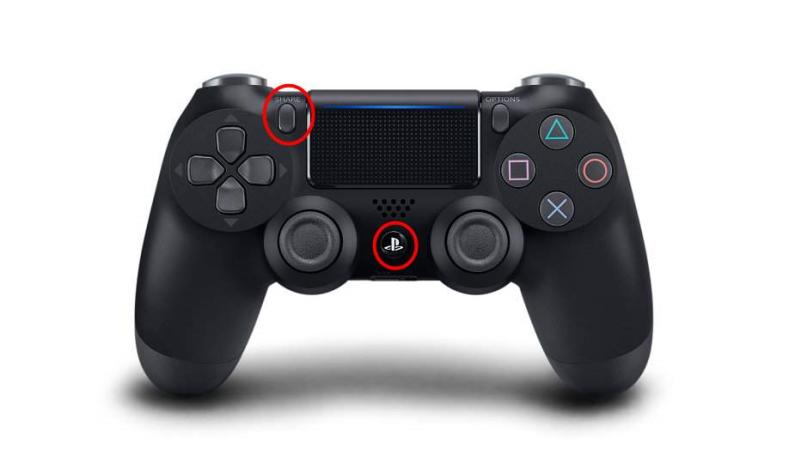
Yöntem #2: Harici Yakalama Cihazı:
Başka bir yöntem, oyunu kaydetmek için harici bir yakalama cihazının kullanılmasını içerir. Bu yöntem içerik oluşturucular tarafından daha kaliteli kayıtlar ve ek özelleştirme seçenekleri için sıklıkla tercih ediliyor.
Nasıl Kullanılır:
- Yakalama Cihazını Bağlayın: Harici bir yakalama cihazı edinin ve PS4'ünüze bağlayın. Yaygın seçenekler Elgato, AVerMedia veya Razer gibi tanınmış markaların ürettiği cihazları kapsar.
- Kurulum ve Kurulum: Gerekli yazılımı bilgisayarınıza yüklemek ve donanımı yapılandırmak için yakalama cihazı üreticisi tarafından sağlanan yönergelere uyun.
- Oyunu Yakalama: Kurulum tamamlandıktan sonra yakalama cihazı oyunu doğrudan PS4'ünüzden kaydetmeye başlayacaktır. Genellikle kayıt işlemini bilgisayarınızdaki yazılım aracılığıyla denetleyebilirsiniz.
- Düzenleme ve Paylaşma: Kayıt sonrasında bilgisayarınızdaki video düzenleme yazılımını kullanarak görüntüleri değiştirebilir ve düzenlenen videoyu çeşitli platformlara dağıtabilirsiniz.
İpuçları:
- Video uzunluğu ve kalitesi gibi kayıt seçeneklerini özelleştirmek için Paylaş menüsündeki ayarları yapın.
- Video klipleri kaydetmek için PS4'ünüzde yeterli boş depolama alanına sahip olduğunuzdan emin olun.
- İhtiyaçlarınıza uygun olanı bulmak için harici yöntemi tercih ederseniz farklı yakalama cihazlarıyla denemeler yapın.
Bölüm #4: PS4 Oyunlarınıza Kayıt Yapmak İçin Ücretsiz Araç - FoneDog Ekran Kaydedici
FoneDog Ekran Kaydedici PS4'teki oyun deneyimlerinizi yakalamak ve kaydetmek için değerli bir kaynak görevi gören çok yönlü ve kullanıcı dostu bir araçtır. Bu ücretsiz yazılım, sezgisel bir arayüz ve onu, oyunlarını belgelemenin ve paylaşmanın etkili bir yolunu arayan oyuncular için mükemmel bir seçim haline getiren bir dizi özellik sunar.
 Bedava indir
Windows için
Bedava indir
Windows için
 Bedava indir
Normal Mac'ler için
Bedava indir
Normal Mac'ler için
 Bedava indir
M1, M2, M3 için
Bedava indir
M1, M2, M3 için
Aşağıda bununla ilgili bir rehber bulunmaktadır PS4'te kayıt nasıl görüntülenir bunu kullanarak denemesi ücretsiz ekran kaydedici:
- İndirme ve Yükleme:
- FoneDog Screen Recorder'ı bilgisayarınıza indirip yükleyerek başlayın. Yazılım hem Windows hem de Mac işletim sistemleriyle uyumludur.
PS4'ünüzü Bilgisayarınıza Bağlayın:
- PS4'ünüzün bilgisayarınıza bir HDMI kablosu veya alternatif bir yakalama kartı kurulumu kullanılarak bağlandığından emin olun. Bu, FoneDog Screen Recorder'ın oyunu yakalamasına olanak tanır.
FoneDog Ekran Kaydediciyi başlatın:
- Bilgisayarınızda FoneDog Ekran Kaydedici uygulamasını açın. Kullanıcı dostu arayüze alışın.
Kayıt Alanını Seçin:
- Kayıt alanını PS4 oyun penceresine sığacak şekilde ayarlayın. FoneDog Ekran Kaydedici, yakalama bölgesinin seçiminde esneklik sağlar.
Ayarları Düzenle:
- Kayıt tercihlerinizi uyarlamak için ayarları keşfedin. Özel gereksinimlerinizi karşılamak için video kalitesi, kare hızı ve ses ayarları gibi parametreleri ayarlayın.
Kaydı Başlat:
- Basın "Kayıt" PS4 oyununuzu kaydetmeye başlamak için düğmesine basın. FoneDog Ekran Kaydedici, oyun oturumunuzu gerçek zamanlı olarak sorunsuz bir şekilde kaydedecektir.
Bitir ve Kaydet:
- Oyununuz tamamlandığında, tuşuna basın. "Durmak" Kaydı sonlandırmak için düğmesine basın. FoneDog Ekran Kaydedici, kaydedilen dosyayı otomatik olarak belirlediğiniz konuma kaydedecektir.
Düzenle ve Paylaş:
- FoneDog Screen Recorder ayrıca temel düzenleme araçları da sağlar. Oyununuzu sosyal medyada veya diğer platformlarda paylaşmadan önce önemli anları vurgulamak ve kişisel bir dokunuş eklemek için kaydınızı kırpın.

İnsanlar ayrıca okurNihai Kılavuz 101: Windows'ta Ekran Kaydı Nasıl Yapılır2023 Başlangıç Kılavuzu: Mac'te Video Nasıl Kaydedilir
Sonuç
So PS4'te kayıt nasıl görüntülenir? Sonuç olarak, destansı PS4 oyun anlarınızı FoneDog Ekran Kaydedici ile yakalamak çocuk oyuncağı. Kullanıcı dostu arayüzü, özelleştirilebilir ayarları ve kesintisiz kaydı, onu ideal bir araç haline getiriyor. Oyun becerilerinizi ortaya çıkarın ve zaferlerinizi zahmetsizce paylaşın. FoneDog Screen Recorder'ı bugün deneyin ve oyununuzu unutulmaz anılara dönüştürün!


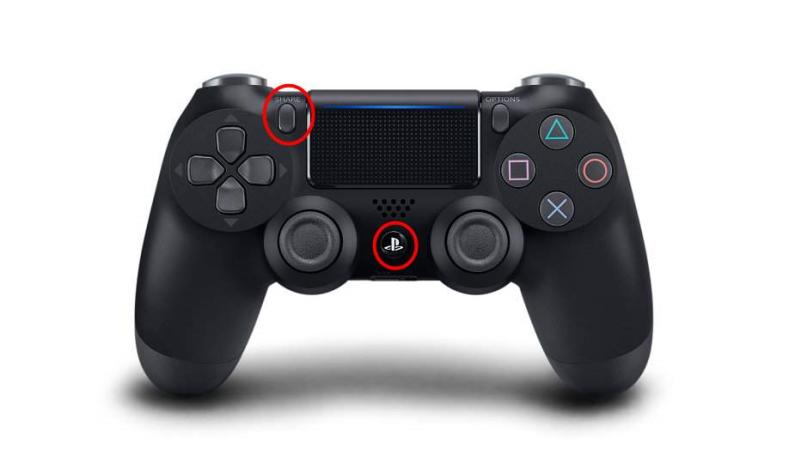
Bedava indir
Windows için
Bedava indir
Normal Mac'ler için
Bedava indir
M1, M2, M3 için

/
/